怎样把word的表格复制到EXCEL中?
2024-10-22 08:47:48
word里的数据导入excel的具体操作方法如下:
方法一:Word直接复制到Excel表格
1.第一步:打开word文档,用鼠标左键选定要复制的文字,然后点击右键,在下拉栏中点击复制项,也可以同时按ctrl+C键进行复制(如下图):
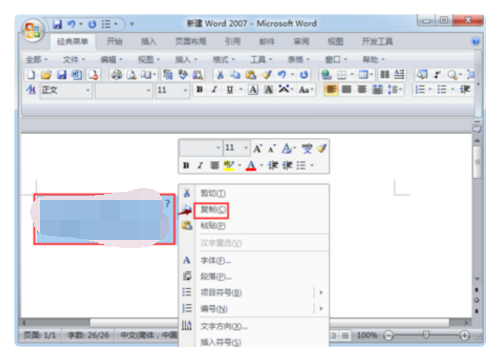
2.第二步:打开excel表格,用鼠标左键选定单元格,几行文字就选择几个单元格,然后点击右键,在下拉栏中点击粘贴项,也可以同时按ctrl+V键进行粘贴(如下图):
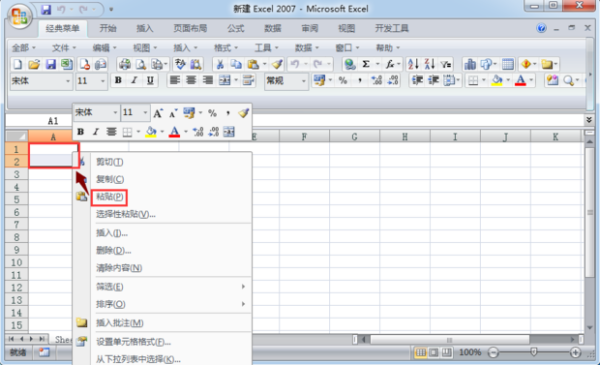
3.第三步:通过复制粘贴后,word文档中的文字就复制到excel表格中了(如下图):
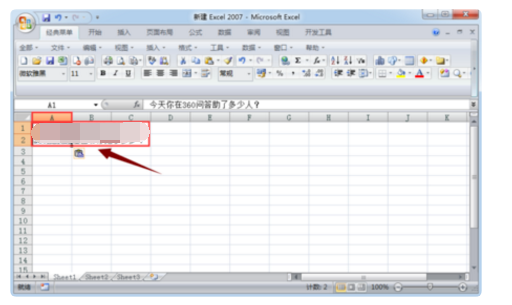
方法二:Word中纯文本转换Excel
1.第一步:上面是直接粘贴是一行文字的情形,如果是多行文字,没有选好对应的单元格进行复制的话就会出现内容都挤在一个单元格中,而且没有横向展开,一直纵向堆叠,很影响美观排版(如下图):
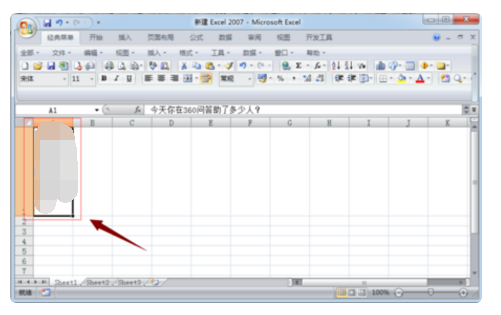
2.第二步:打开word文档,用鼠标左键选定要复制的文字,然后点击右键,在下拉栏中点击复制项,也可以同时按ctrl+C键进行复制(如下图):
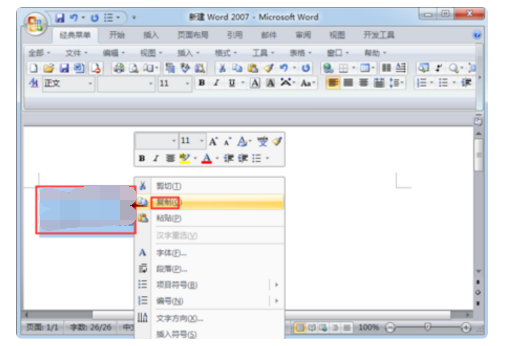
3.第三步:打开excel表格,用鼠标左键点击选定一个单元格,然后再对着单元格点右键,在下拉栏中点击选择性粘贴(如下图):
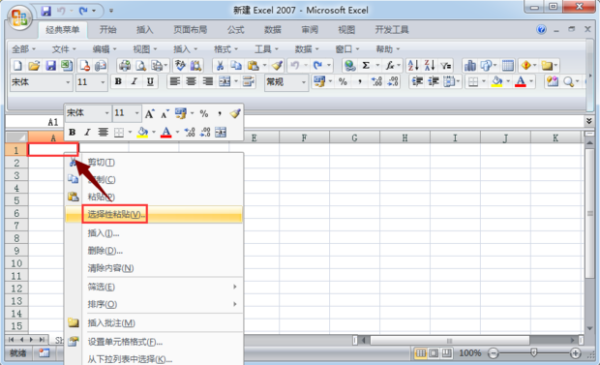
4.第四步:打开“选择性粘贴”后,在方式框中选择“Unicode文本”,单击确定按钮。(如下图):
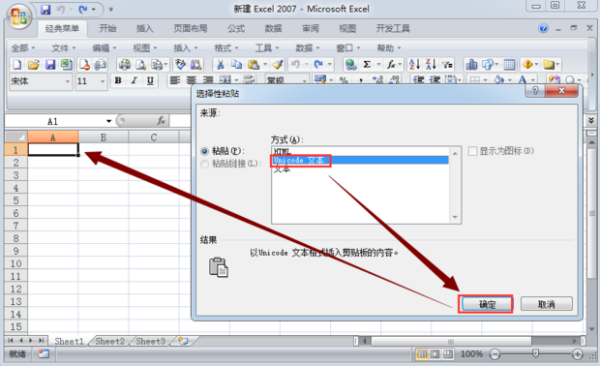
5.第五步:通过“选择性粘贴”后,word文档中的文字就复制到excel表格中了(如下图):

方法三:Word表格转换成Excel表格
1.第一步:打开word文档,用鼠标左键选定要复制的表格,然后点击右键,在下拉栏中点击复制项,也可以同时按ctrl+C键进行复制(如下图):
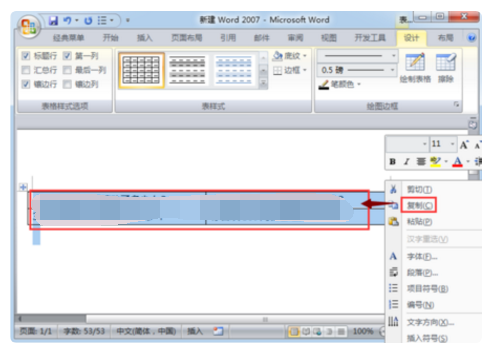
2.第二步:打开excel表格,用鼠标左键选定单元格,然后点击右键,在下拉栏中点击粘贴项,也可以同时按ctrl+V键进行粘贴直接粘贴(如下图):
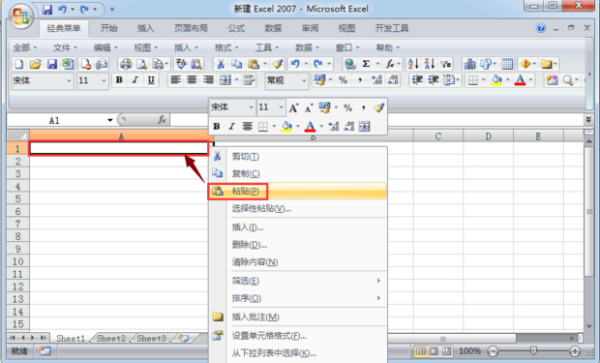
3.第三步:通过复制粘贴后,word文档中的表格就复制到excel表格中了(如下图):
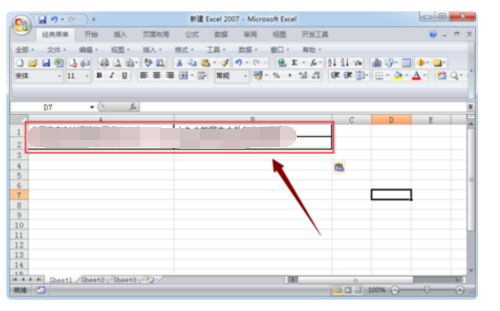
热门标签
